- 関数の説明
DATEDIF 関数は、2 つの日付の間の日数、月数、または年数を計算するのに使用されます。
- 関数の書式
- 書式:DATEDIF(開始日, 終了日, 単位)
- 引数:
- 開始日:特定期間の最初の日付です。日付を含むセル、日付を返す関数、または数字を指定します。
- 終了日:特定期間の最後の日付です。日付を含むセル、日付を返す関数、または数字を指定します。
- 単位:
- 時間単位を省略した文字列です。 例えば、「"M"」は月を表します。
- 有効な値には以下のようなものがあります:
- “Y”:開始日から終了日までの年数。
- “M”:開始日から終了日までの月数。
- “D”:開始日から終了日までの日数。
- “MD”:開始日から終了日までの日数です。日付の月数および年数は考慮されません。
- “YM”:開始日から終了日までの月数です。日付の日数および年数は考慮されません。
- “YD”:月と日を基にした開始日から終了日までの日数です。日付の年数は考慮されません。
- 操作手順
- シートを開きます。セルに =DATEDIF と直接入力します。
- 数式の引数(開始日、終了日、単位)を入力します。
- Enter キーを押して、計算結果を導き出します。
例えば、セル「A1」に開始日「2023/1/1」、セル B1 に終了日「2024/10/11」が入力されているとします。
- セル C1 に「=DATEDIF (A1,B1,"Y")」という数式を入力すると、「1」が返され、これは 2 つの日付の差が 1 年であることを意味します。
- 250px|700px|reset
- セル D1 に「=DATEDIF (A1,B1,"M")」という数式を入力すると、「21」が返され、これは 2 つの日付の差が 21 ヶ月であることを意味します。
- セル E1 に「=DATEDIF (A1,B1,"D")」という数式を入力すると、「646」が返され、これは 2 つの日付の差が 646 日であることを意味します。
注:数式に開始日と終了日を直接入力する場合、日付の前後に英語の二重引用符「"」を使用する必要があります。また、結果を正しく表示するためには、セルの書式を「標準」に設定してください。
- 使用例
従業員の就業年数を計算する
例えば、従業員情報表において、A 列は従業員の入社日を示します。
入社日が「2020/05/15」である場合、C1セルに「=DATEDIF (A1,TODAY (),"Y")」という数式を入力することで、今日までの従業員の就業年数がどれくらいであるかが分かります。
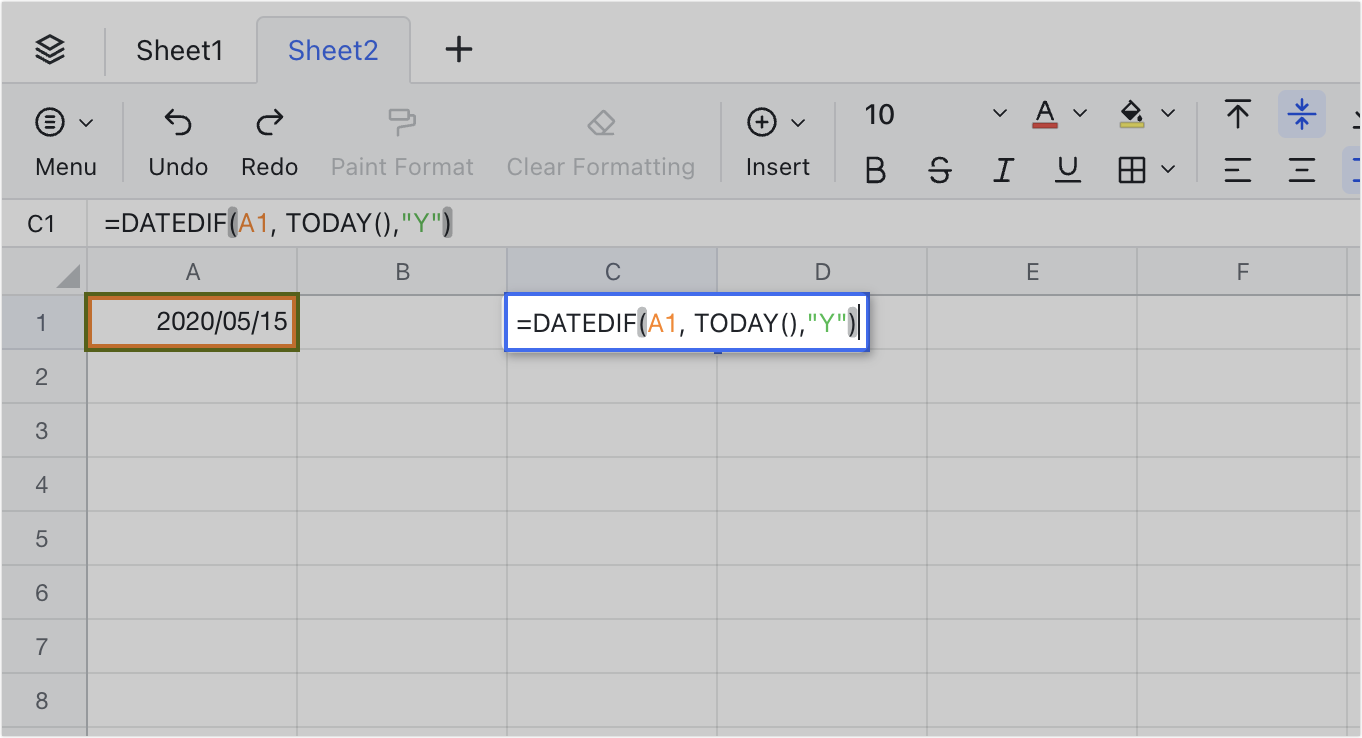
250px|700px|reset
プロジェクト期間を計算する
例えば、A 列はプロジェクトの開始日を記録し、B 列はプロジェクトの終了日を記録します。
もしプロジェクトの開始日(「A1」)が「2024/08/01」であり、終了日(「B1」)が「2024/10/10」である場合、C1 セルに「=DATEDIF (A1,B1,"D")」という数式を入力することで、プロジェクト期間が 70 日間であることが分かります。
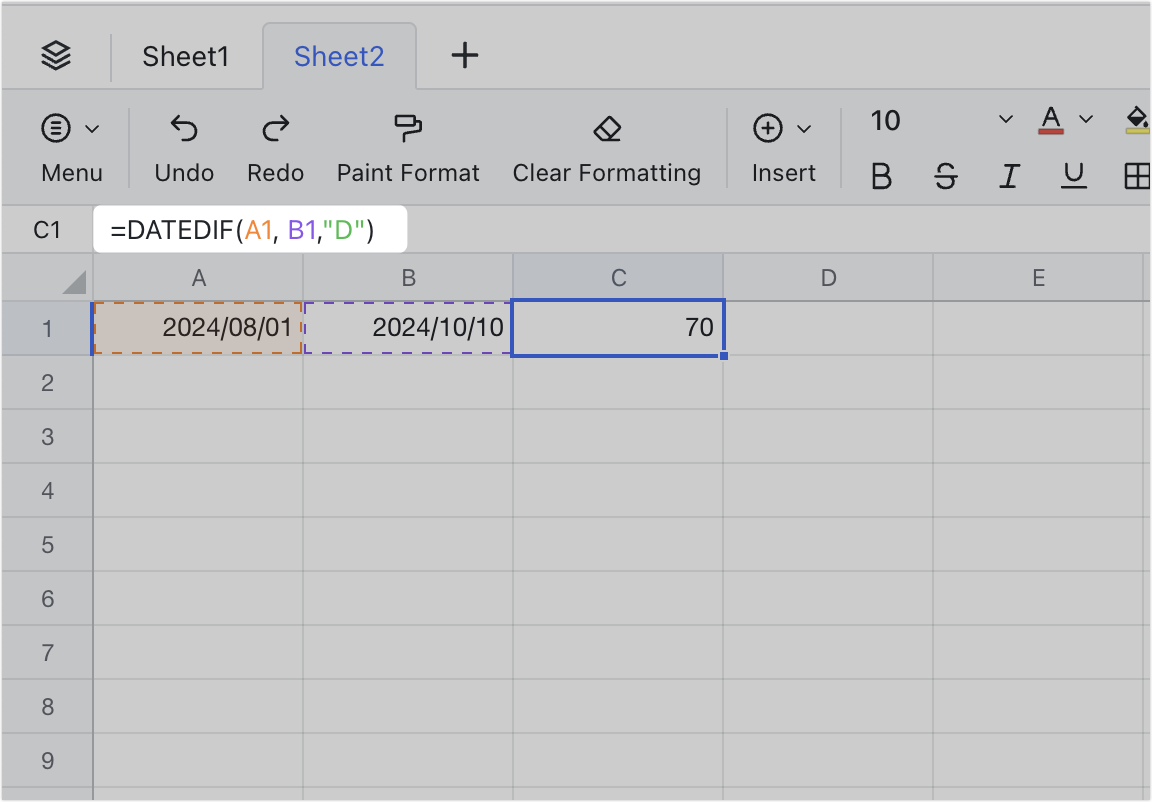
250px|700px|reset
